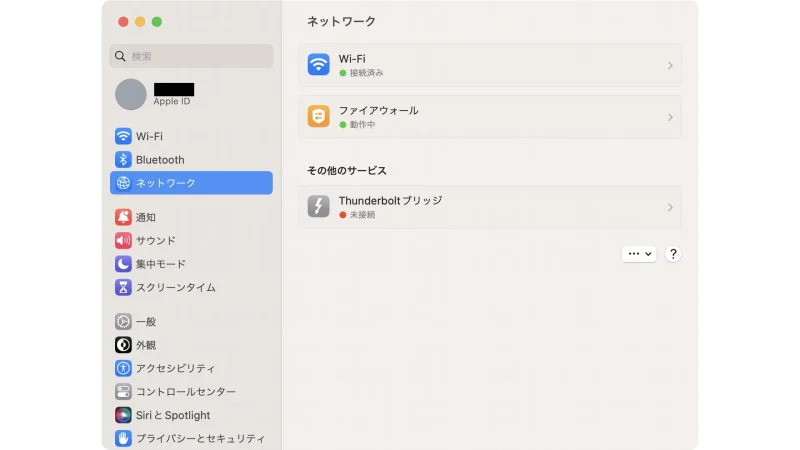Windows 11やWindows 10をはじめMacなどのパソコンで、インターネット接続に[Wi-Fi(無線LAN)]を前提としておりLANポートを搭載していない場合、周辺機器の【LANアダプター】を使うと有線LANに接続できます。
LANアダプターとは?
[USB]などを[LANポート]へ変換するための周辺機器をLANアダプターやイーサネットアダプタなどと呼びます。SurfaceやMacBook Airなど[LANポート]が無い機種を有線LANに接続するために使います。
各メーカーから数多く販売されておりWindowsに対応した製品は多いですが、Macで使えるとは限らず特に中古のような製品の場合には「ドライバが提供されていない」と言うことも少なくないので、「macOSに対応している製品」を購入したほうが良いです。


また、パソコンにUSB Type-Cしかない場合は変換アダプターを使うと良いでしょう。

Windowsの場合
- WindowsにLANアダプターとLANケーブルを接続します。
事前にWi-Fiをオフにしておくと判りやすいです。
Windows <-> LANアダプター <-> LANケーブル
- タスクバーのタスクトレイより(パソコンディスプレイのアイコン)が表示されます。
バージョンによって異なる場合がありますが、接続されていない場合には(地球儀のアイコン)が表示されるので、アイコンによって接続状態を確認することができます。
Windows 11やWindows 10であれば、接続をするだけで自動的に認識し使えるようになることが多いですが、アダプターの機種によっては別途にドライバーのインストールが必要な場合もあるので、接続できない場合はマニュアル(取扱説明書)などを確認すると良いでしょう。
Windowsでのやり方は以上です。
Macの場合
接続する
- MacにLANアダプターとLANケーブルを接続します。
事前にWi-Fiをオフにしておくと判りやすいです。
Mac <-> LANアダプター <-> LANケーブル
- システム設定のネットワークより接続済みであることを確認します。
表示される名称はLANアダプターによって異なるので、有線LANのアイコン<…>で区別すると良いでしょう。
「繋がらない」「認識しない」と言う場合には、ドライバが「インストールされていない」「対応していない」ことが多いので、メーカーの公式サイトなどで対応するドライバが提供されているか確認すると良いでしょう。
メニューバーに表示する
有線LANに接続してもWi-Fiのようにアイコンが表示されるわけではありませんが、Ethernet Menuアプリをダウンロード&インストールすることで表示させることが可能です。
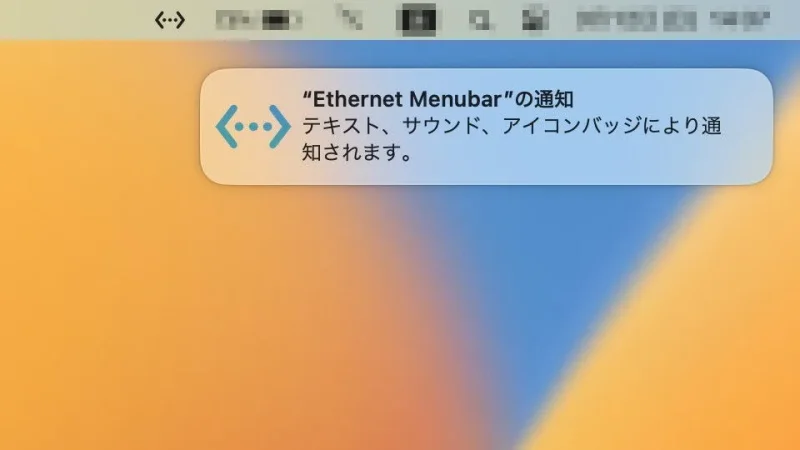
Macでのやり方は以上です。